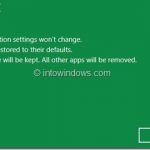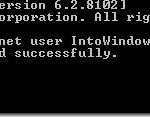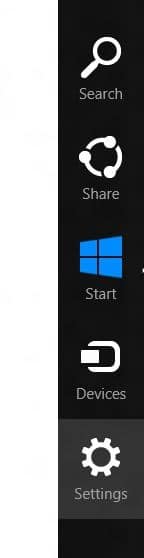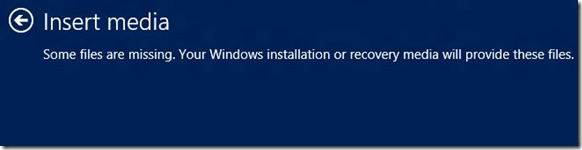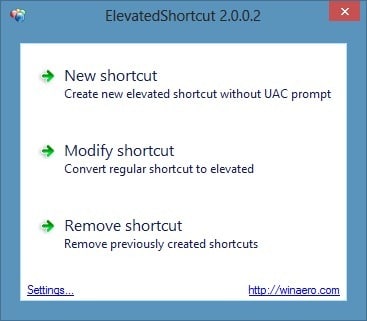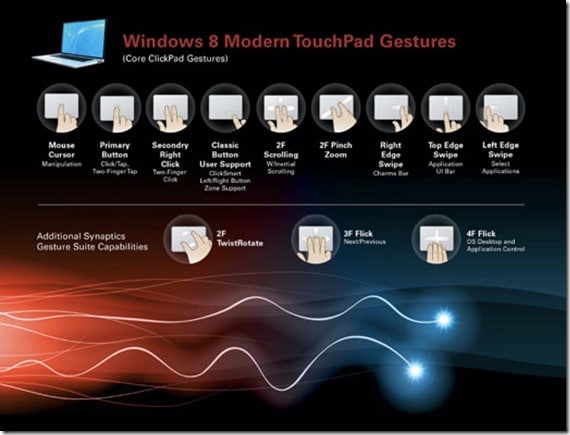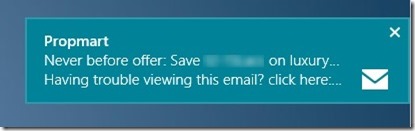Vous savez, la plupart d’entre vous ont installé et exploré le nouvel écran de démarrage, l’écran de verrouillage, les applications de métro, le panneau de configuration et d’autres zones de Windows 8 Consumer Preview. Il existe plusieurs fonctionnalités cachées utiles dans Windows 8. Il y a une clé secrète pour démarrer en mode sans échec, un geste secret pour fermer complètement les applications de métro, puis il y a un mode mini-dieu intégré!
Je sais que la plupart d’entre vous ont probablement manqué le nouveau mode mini-dieu présenté dans Windows 8 CP. Quel est le but du mode Dieu? Comme nous le savons tous, le mode divin n’est rien de plus qu’un endroit central pour accéder à tous les paramètres et outils du système. En termes simples, c’est un panneau de contrôle avancé.

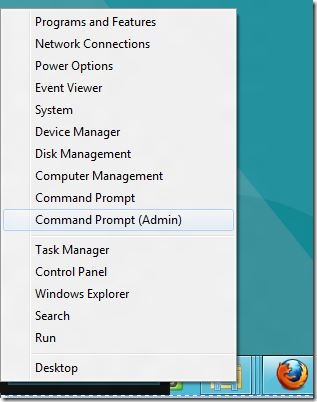
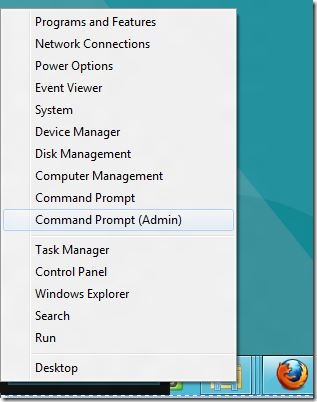
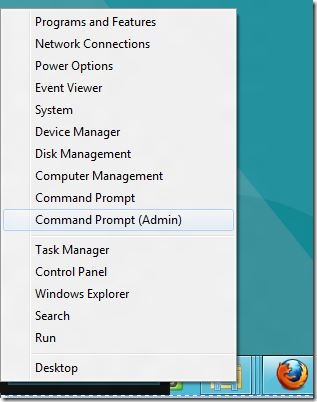
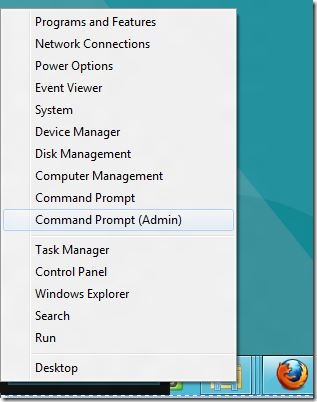
Sous Windows 8, il existe un mode mini-dieu présent directement sur le bureau, mais il n’est pas visible par défaut. Le mode mini-god vous donne un accès rapide aux programmes et fonctionnalités, aux connexions réseau, aux options d’alimentation, à l’observateur d’événements, au système (propriétés système), au gestionnaire de périphériques, à la gestion des disques, à la gestion de l’ordinateur, à l’invite de commande, à l’invite de commande (avec droits d’administrateur), au gestionnaire de tâches , Panneau de configuration, Explorateur Windows, Recherche, Exécution et Bureau.
Alors, comment entrer ou ouvrir ce mode mini-dieu? Est simple. En mode bureau, déplacez le curseur de votre souris vers le bas à gauche de l’écran pour voir le nouveau bouton Metro Start. Maintenant, au lieu de cliquer avec le bouton gauche, faites un clic droit sur le bouton pour faire apparaître le mode mini-dieu!
Merci à de8a pour le tuyau.